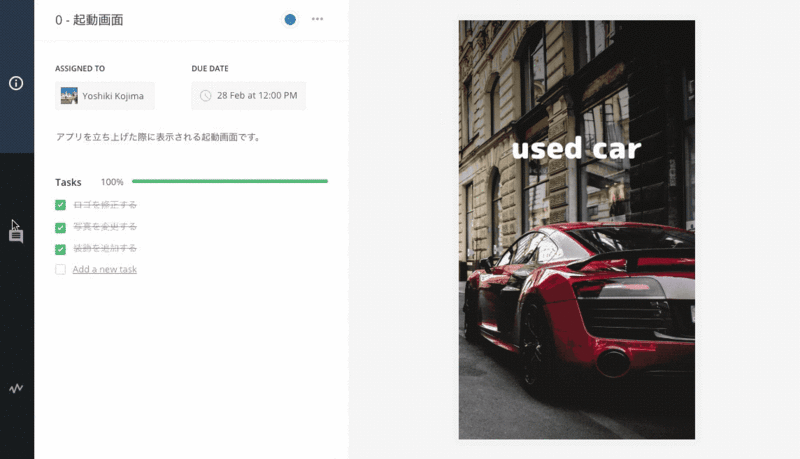1.画面のステータスを変更する
ワークフロー機能には「ステータス」という項目があり、4つの選択肢が用意されています。
ステータスの選択肢
- ON HOLD(保留中)
- IN PROGRESS(進行中)
- NEEDS REVIEW(レビュー待ち)
- APPROVED(完了)
ステータスは各画面のプレビュー画面で変更することができます。
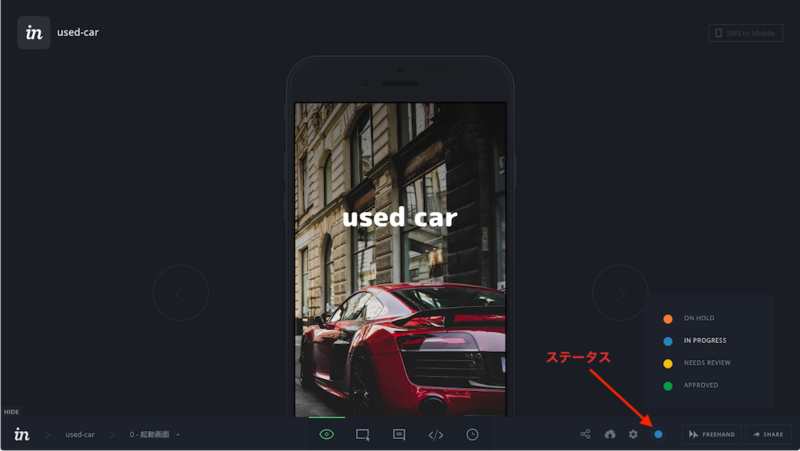
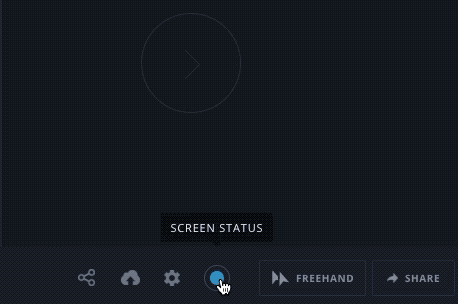
2.カンバンを使ったステータスの管理・変更
ステータスはプレビュー画面だけではなくカンバン方式の見た目で変更することができます。画面一覧のページを表示し、上部にあるメニューからWORKFLOWを選択します。
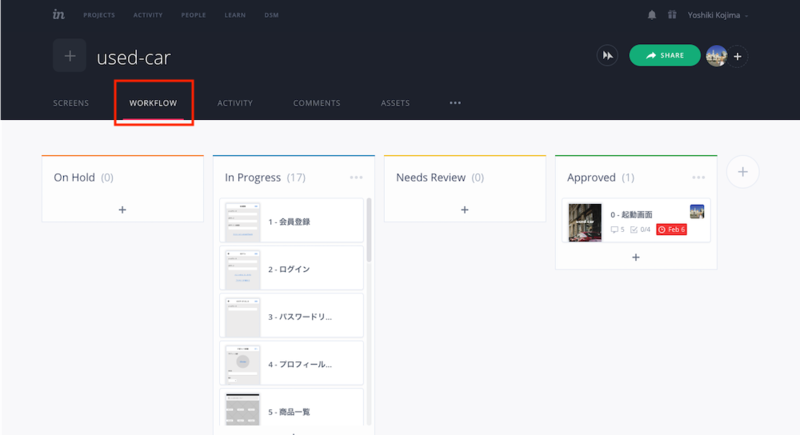
それぞれの画面ステータスをドラッグ・アンド・ドロップで変更することができます。
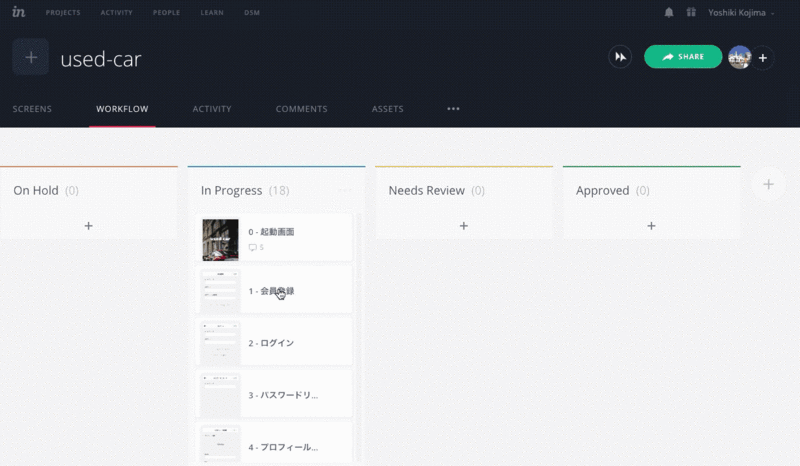
※ステータスの選択肢を追加できるのはエンタープライズプランのみとなっています。
3.タスクを作成する
ワークフロー機能にはタスクを管理する機能も備わっています。
ワークフローのカンバンから画面をクリックすると詳細のポップアップが表示されます。
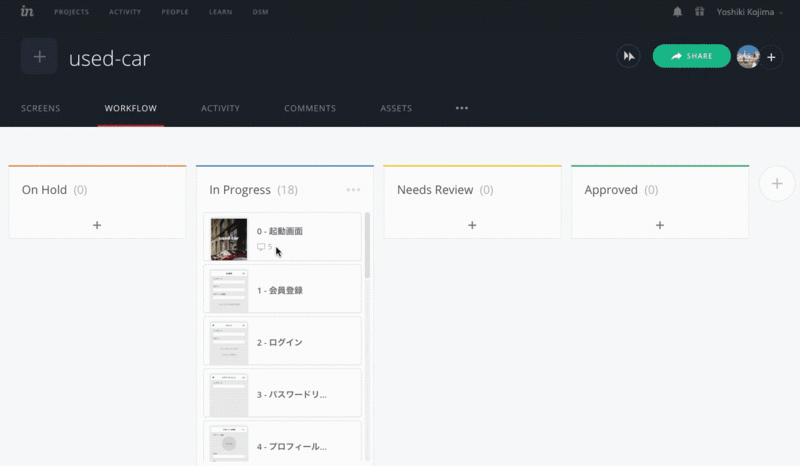
画面ごとにアサイン・期日・説明文などを設定することができます。
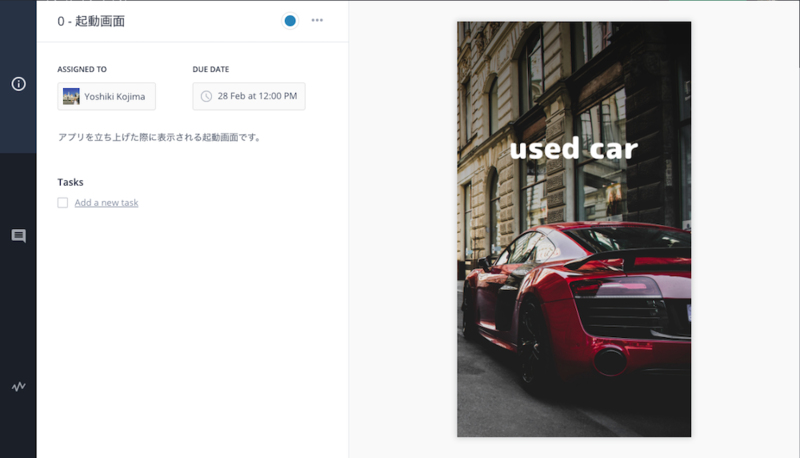
Tasksという項目では画面ごとにTODOリストを作成することができます。
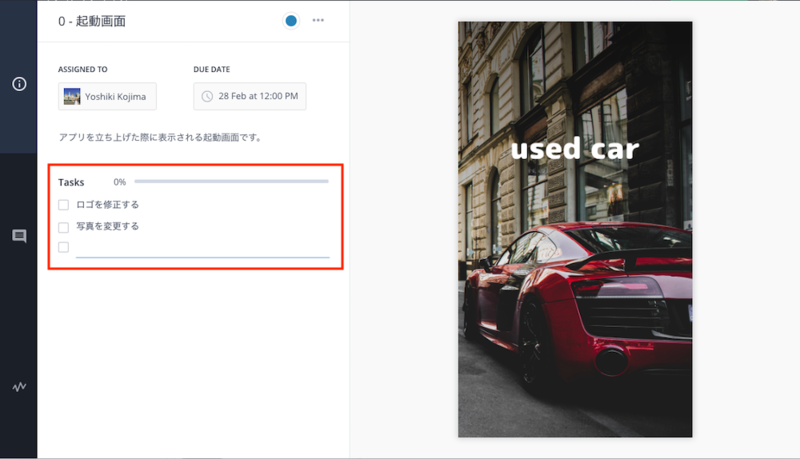
タスクが完了したらチェックをつけます。
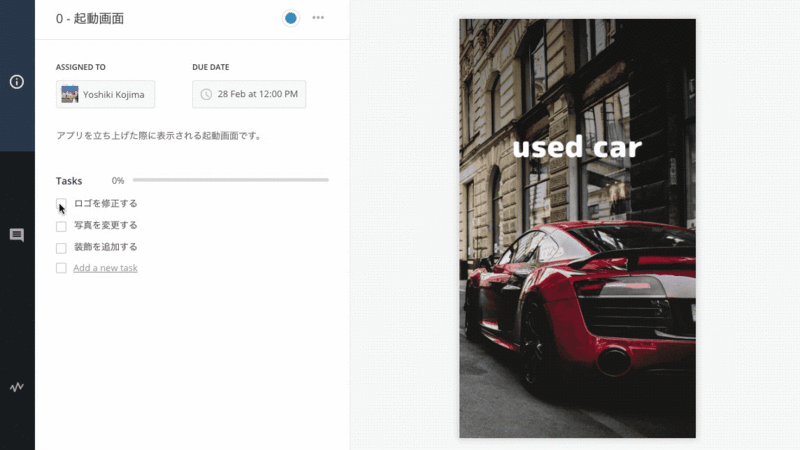
4.コメントからタスクを作成する
ワークフロー機能で画面を選択して立ち上げたポップアップのタブを切り替えると、該当の画面につけられたコメントを見ることができます。また、そのコメントからタスクを作ることができます。
コメントにマウスをホバーさせると、create a new taskと書かれたアイコンが表示されます。これをクリックするだけでタスクが追加できます。